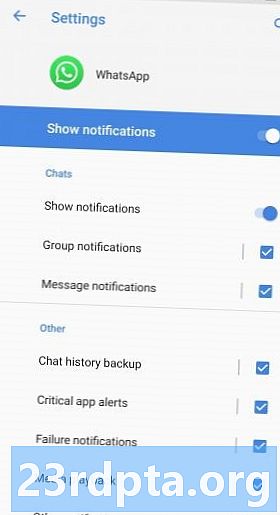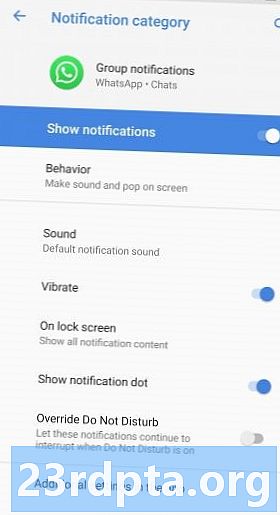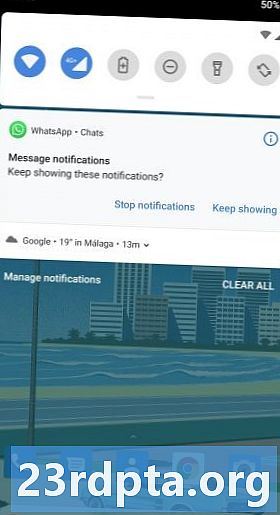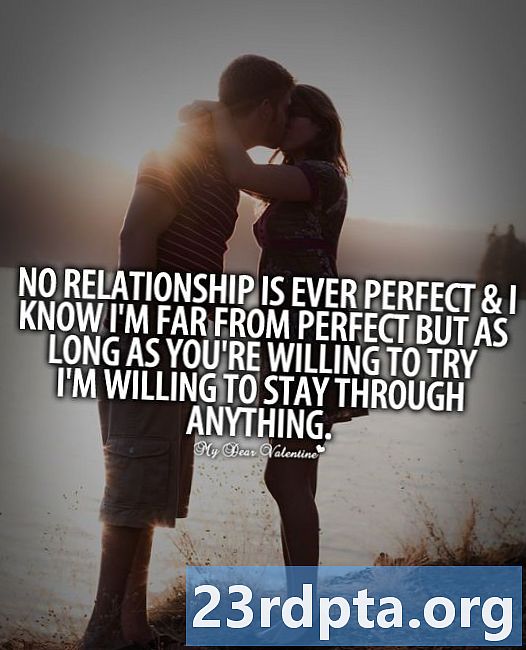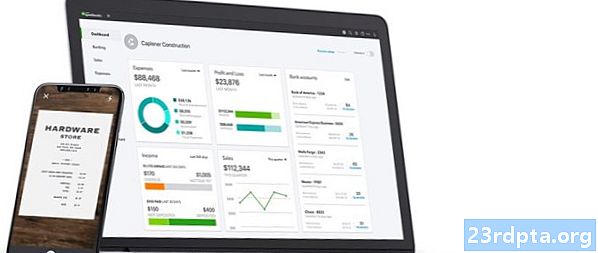Содержание
- Блокировать ненужные категории уведомлений
- Изменить поведение уведомлений
- Изменить звуки уведомлений
- Отложить важные уведомления на потом
- Проверьте рекомендации по цифровому благополучию

В наши дни уведомления Android превратились из полезных напоминаний в постоянные прерывания, которые реально влияют на ваше психическое состояние. Являетесь ли вы большим мобильным геймером или любителем социальных сетей, поток уведомлений может быть огромным.
Конечно, вы всегда можете включить режим «Не беспокоить», но в этот момент вы можете сунуть свой телефон в ящик и забыть об этом. Это работает, но это не самый элегантный способ управления уведомлениями.
К счастью, если вы хотите потратить немного времени, есть способы управления уведомлениями Android и восстановления душевного равновесия. Продолжайте читать наш список советов и приемов для приручения уведомлений Android.
Примечание редактора: Советы и подсказки были разработаны с учетом Android Oreo (и выше).
Блокировать ненужные категории уведомлений
Категории уведомлений были добавлены в Android Oreo, и они являются мощным инструментом для управления уведомлениями приложений. Они позволяют отключать определенные типы уведомлений, такие как групповые уведомления в Whatsapp, коммутировать уведомления от Google и так далее. Блокируя ненужные уведомления, вы можете быть уверены, что при получении уведомления вы захотите проверить это.
Доступ к категориям уведомлений Android на Oreo и выше
- открыто настройки
- Нажмите Приложения и уведомления
- Нажмите Посмотреть все (#) приложения
- Выберите приложение Вы хотите изменить
- Нажать наУведомления
Обратите внимание, что есть два других способа изменить этот параметр. Один - нажав и удерживая само уведомление, когда вы его получите, а другой - слегка сдвинув уведомление в сторону и нажав на значок шестеренки. Если вы случайно заблокировали категорию и хотите ее вернуть, выполните действия, описанные выше.
Изменить поведение уведомлений
После того, как вы решили, какие уведомления вам действительно нужно получить, вы можете изменить способ их получения. По умолчанию все уведомления будут издавать звук и появляться на экране, но вы можете изменить это на что-то менее отвлекающее.
Выполните действия, описанные выше, чтобы открыть категорию уведомлений и нажмите Поведение, Оттуда вы можете удалить звук и сразу же свести его к минимуму. Это позволит вам знать, что у вас есть уведомление, если вы ищете его, но не будете прерывать то, что вы делаете на своем телефоне.
Изменить звуки уведомлений
Если вы абсолютно привязаны к звуковым уведомлениям, существует простой способ оптимизировать способ их получения. Установив определенный звук для важных категорий уведомлений, вы можете мгновенно узнать, когда что-то требует вашего внимания и когда это можно безопасно игнорировать.
Читать дальше:5 лучших приложений для уведомлений и мелодий!
Выполните действия, описанные выше, чтобы открыть категорию уведомлений, затем перейдите в раздел «Дополнительные параметры» и нажмите Звук, Затем выберите тональный сигнал, который уже сохранен на вашем устройстве, или нажмите значок плюса в правом верхнем углу, чтобы создать новый. Вы можете создать рингтон из любого аудиофайла на вашем устройстве или сохранить на SD-карте.
Со временем вы научитесь определять типы уведомлений, основываясь только на звуке. Если вам действительно нравится эта концепция, вы можете сделать то же самое с вызовами в приложении «Контакты».
Отложить важные уведомления на потом
Самые важные уведомления должны дать вам знать о том, что нужно сделать. Тем не менее, трудно и отвлекает, чтобы ответить на право, когда вы получаете его, даже если у вас есть время, чтобы открыть и прочитать его.
В этих ситуациях лучше всего отложить уведомление и разобраться с ним позже. На Oreo и выше просто сдвиньте уведомление немного в сторону и отпустите. Нажмите на значок часов, и вы можете отложить его на час или более. Таким образом, уведомление также может служить напоминанием.
Если у вас есть одно из устройств Google Pixel от Google, вы можете попробовать новую функцию в бета-версии Android Q. Он добавляет небольшой колокольчик к новым уведомлениям, который должен помочь вам отслеживать, какие уведомления являются новыми, а какие были томными в вашей строке состояния целую вечность.
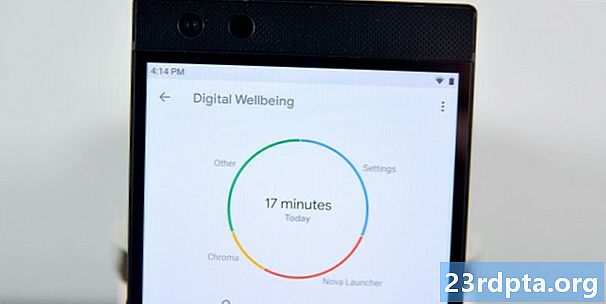
Проверьте рекомендации по цифровому благополучию
Если ваше устройство работает под управлением Android 9 Pie, вы должны иметь доступ к Digital Wellbeing в меню настроек. Здесь вы можете проверить использование экрана, количество уведомлений, разблокировок и т. Д.
Ключевой информацией здесь является количество уведомлений. Нажав на номер, вы сможете увидеть, сколько уведомлений ежедневно отправляет каждое приложение, и быстро определить, кто создает проблемы. Вы даже можете детализировать и видеть количество уведомлений, полученных ежечасно, выбрав определенное приложение. Если какое-либо из этих уведомлений было среди ночи, они рискуют прервать ваш сон и повлиять на ваше здоровье.
Интерфейс Digital Wellbeing дает вам несколько способов предотвратить это. Одним из них является блокировка категорий уведомлений, как указано в первом пункте выше. Другой способ - включить режим Wind Down, который, по сути, является запланированным режимом «Не беспокоить» ночью. Вы можете настроить его на отключение при срабатывании будильника, чтобы не опаздывать на работу.
Все, что вы получаете во время сна, может подождать до утра. Просто подумайте встать с постели и позавтракать, прежде чем проверять их!
Вот и весь список советов, которые помогут вам управлять уведомлениями Android. Есть еще горячие советы? Дайте нам знать в комментариях ниже!